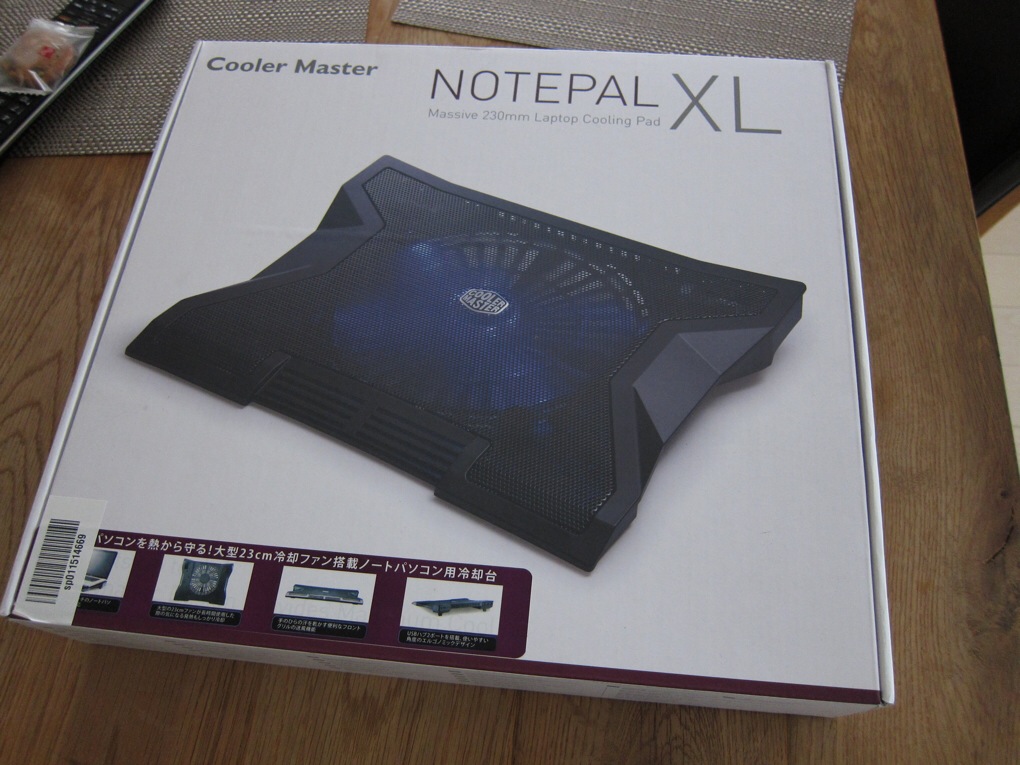
レビューとは言ってもこの手の品は始めて入手したので比較は出来ませんが…。しかしCoolerMasterは良いメーカーですよね。このメーカーのPCケース大好きです。ちょっと高いけど。
先日ノートPCの冷却について日記を書いたのですが今回はノートPCクーラーにフィーチャーした日記です。
対応するノートPCのサイズは17型までとの事で結構大きいです。

MacBook Pro(15インチ)を載せてみたところ。15インチサイズがジャストフィットする感じでしょうか。

電源はUSBから得ます。USB Mini-bのケーブルが同梱されていますが、Micro-USBポートも備えており、こちらで接続することも可能です。Mini-Bは消えゆく規格なので両対応は嬉しい。

PCからこのノートPCクーラーにUSBケーブルで接続した場合、当然の事ながらバスパワー駆動になるんですが、USBハブとしても機能します。これが意外と便利です。

このクーラーの世話になる時って、私の場合ゲームをする時、映画を見る時のように据え置き状態で使う時だと思ってるんですよね。
ゲームをする時にしか使わない高解像度マウスや、モバイルでは不要な特種な入力デバイスをここに接続しておくと便利かも。USBポートはいくらあっても困りません。
前面からやんわりと風が出てきますwここで手を乾かしたり冷やしたらいいよって事だと思うのですが、使うかな?これw

このノートPCクーラーは23cmという大きなファンを搭載しており、これが特徴の一つです。

ファン径が大きいと同じ風量を生み出す為の回転数が小さいファンよりも低回転数で済む為、一般的に静音性に優れていると言われています。このノートPCクーラーは無段階で風量をコントロール出来るのですが最大でもとても静かです。
ファン径が大きい事のデメリットは特定箇所をスポット的に冷やす事が出来ない事だと思うのですが、私が使っているMacBookは底面も熱伝導性に優れた素材なので、全体を満遍なく冷やしてくれるこのクーラーは、MacBookと、とてもマッチしているように思えます。
御託を色々並べましたけど、デカいファンって何かロマンを感じるんですよ。個人的に。知らんけど。
まとめ
物はとても良いのですが、他の競合製品と比較すると値段が高い事と、デザインの好みが激しく分かれそうな点が気になりますね。それなりにデカいので結構な存在感ありです。好きな人は好きなデザインだとは思いますが。実用上MacBook Pro(15インチ)とはベストマッチなノートPCクーラーだと思いますが、デザイン上は極めてアンマッチのようにも思えます。
静音性と冷却性能のどちらも備えてるクーラーが欲しいという場合だと、とても有望な選択肢の一つになると思います。
CoolerMaster ノートパソコン用クーラー Notepal XL (型番:R9-NBC-NXLKJ-GP)
(2025年12月12日 05:42 GMT +09:00 時点 - 詳細はこちら価格および発送可能時期は表示された日付/時刻の時点のものであり、変更される場合があります。本商品の購入においては、購入の時点で当該の Amazon サイトに表示されている価格および発送可能時期の情報が適用されます。)via PressSync




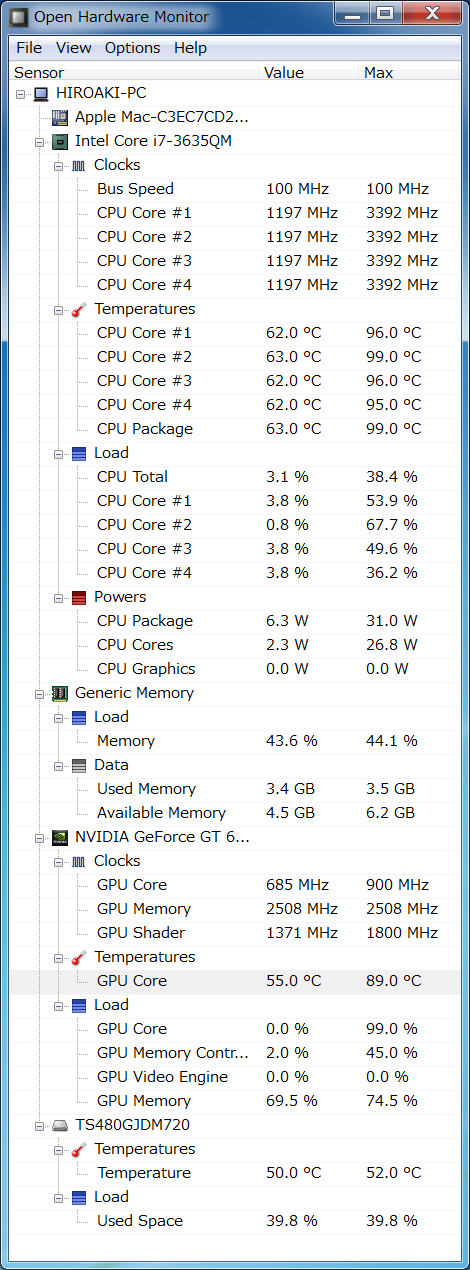
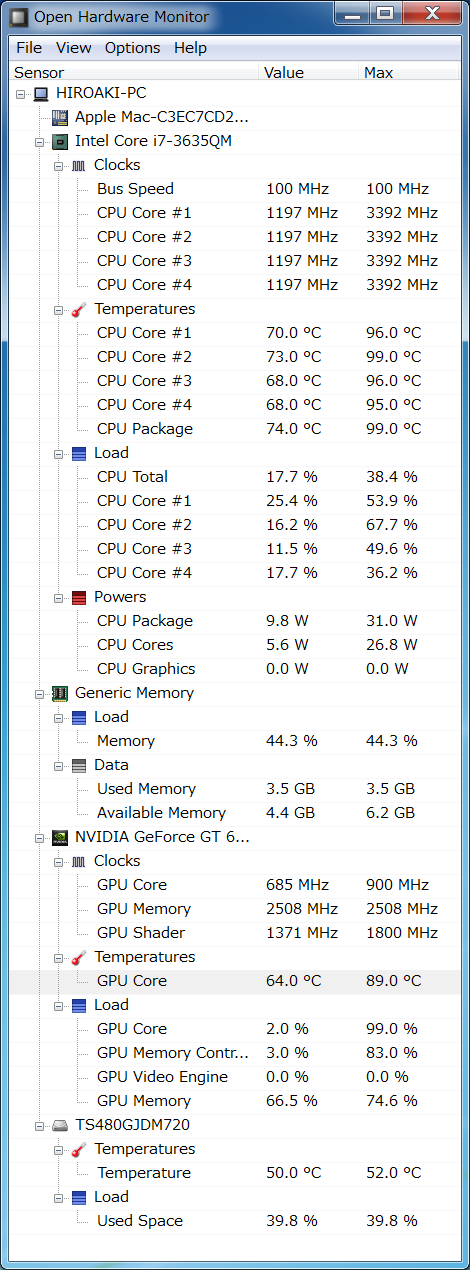
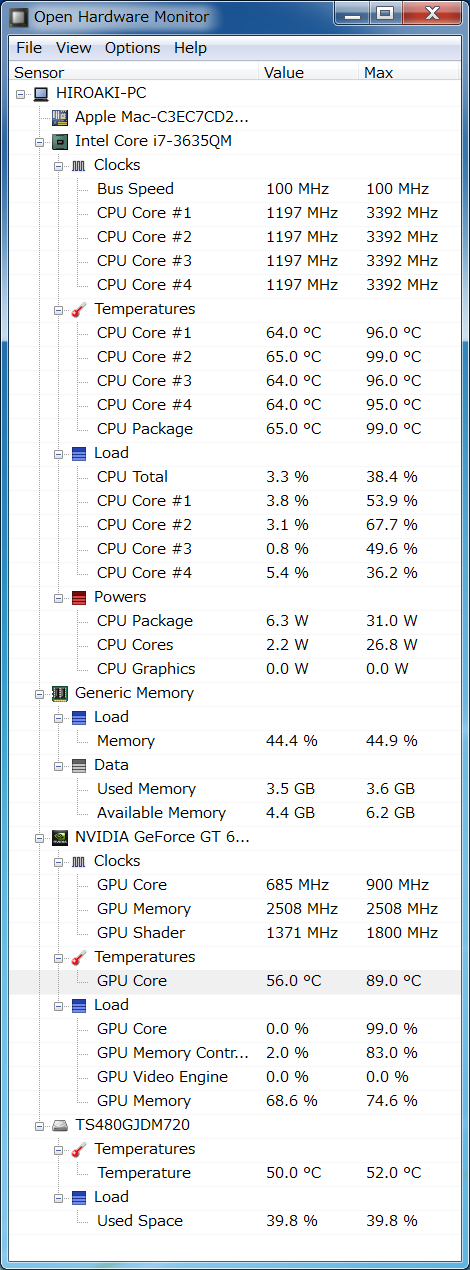











































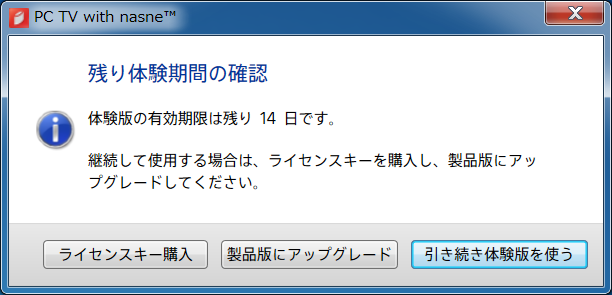
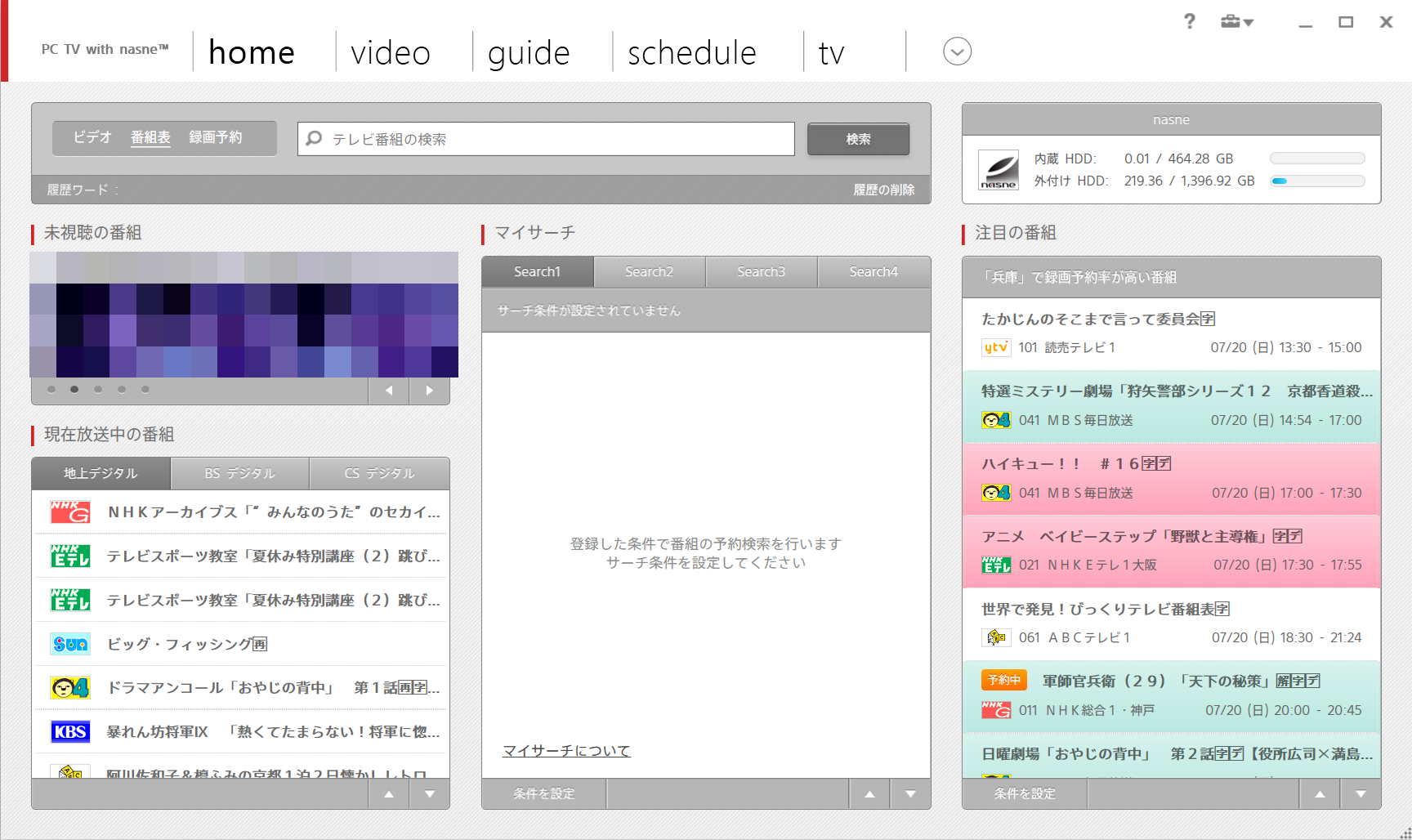
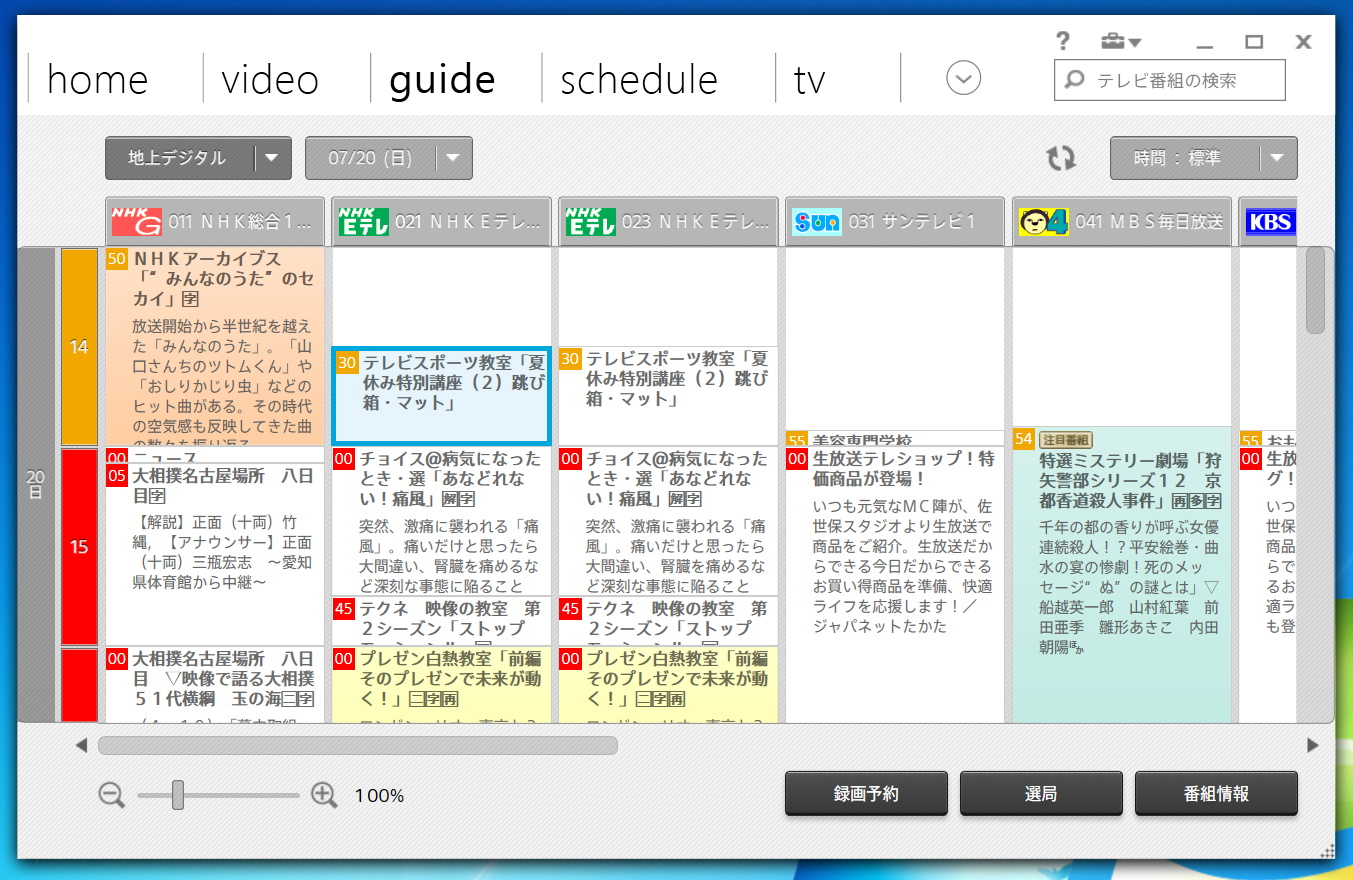
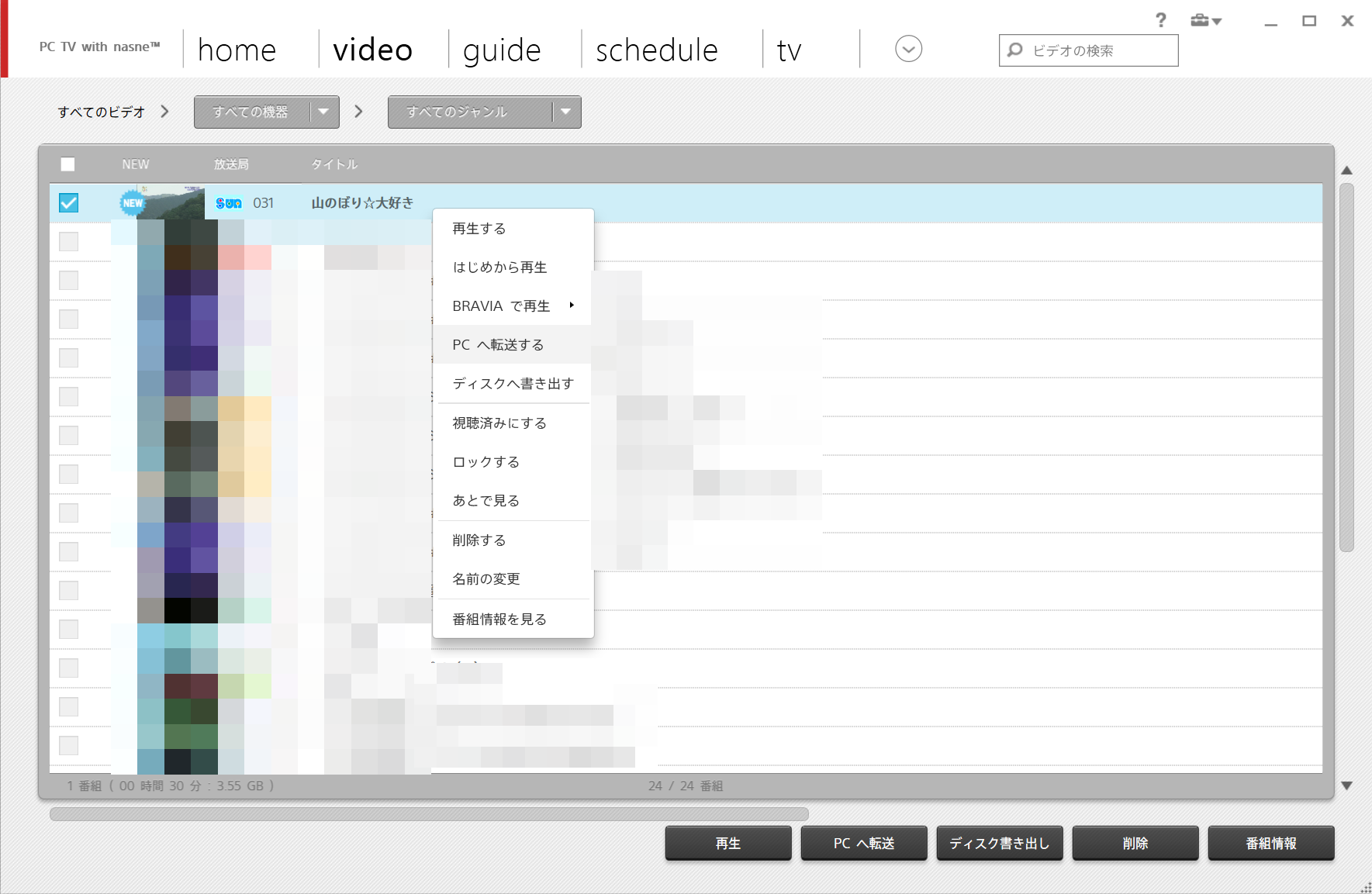

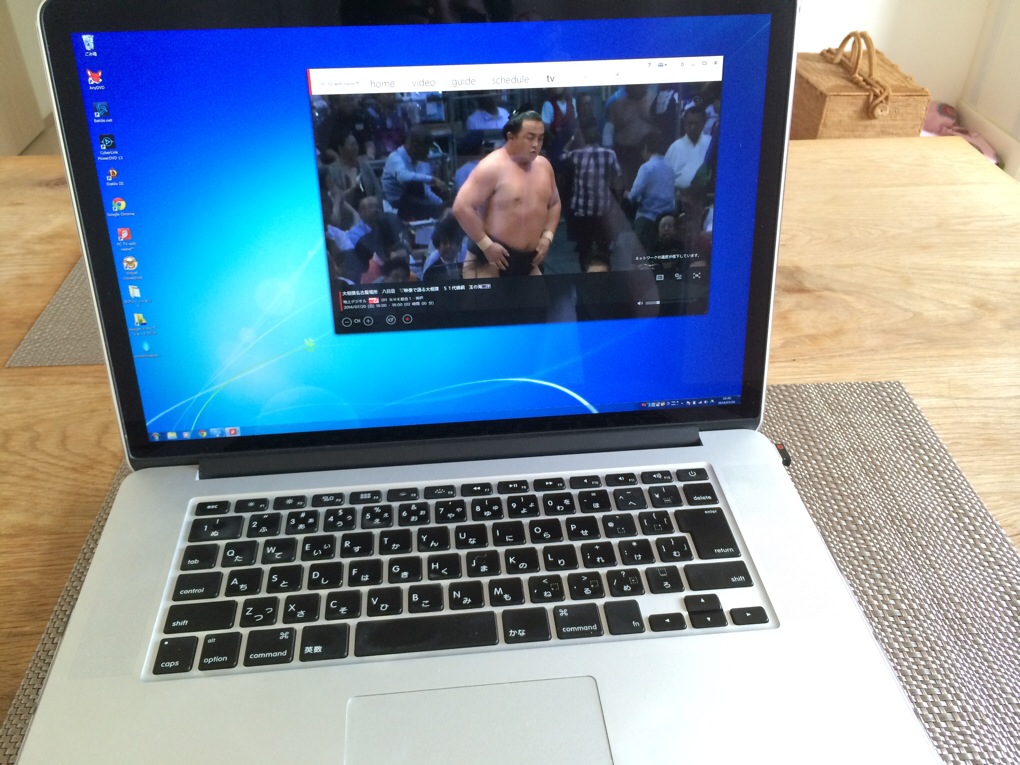





















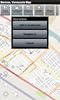

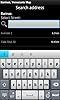



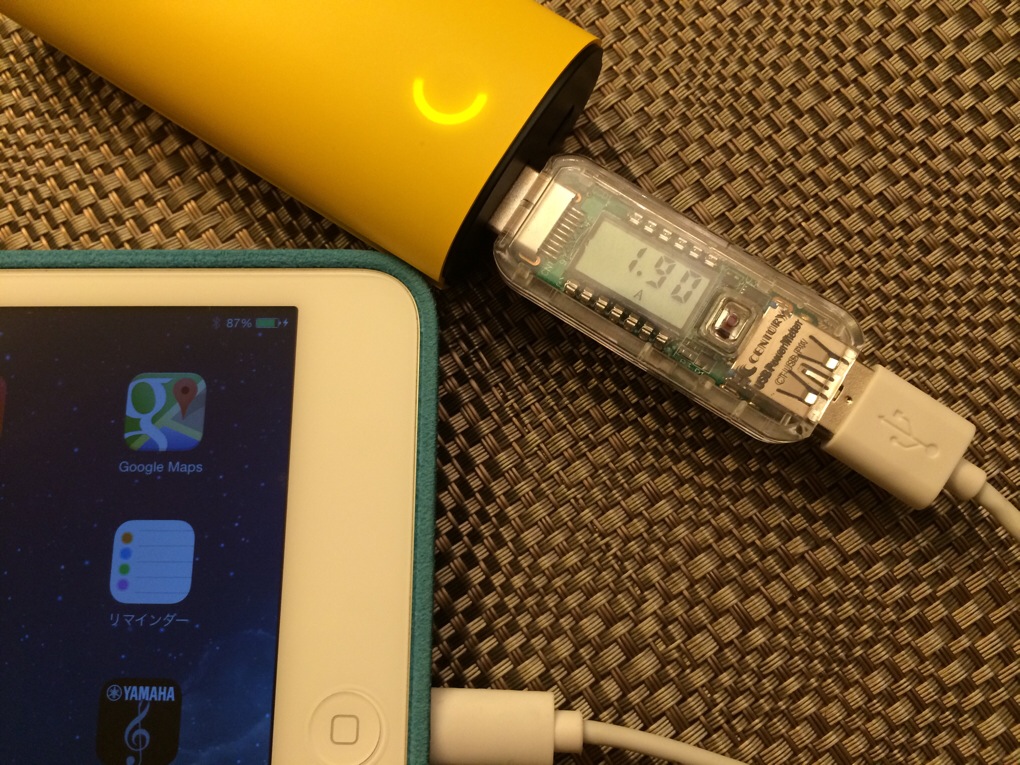
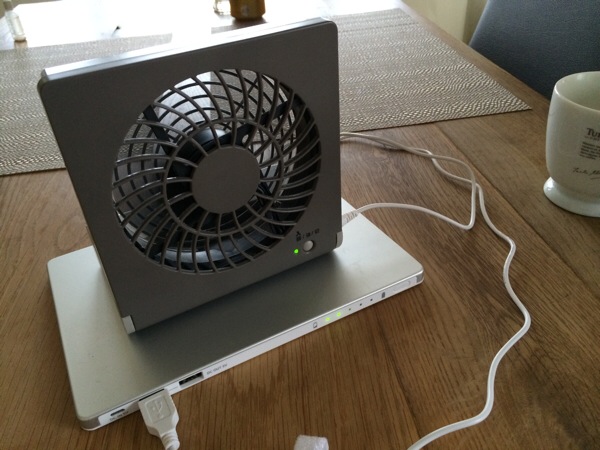








































































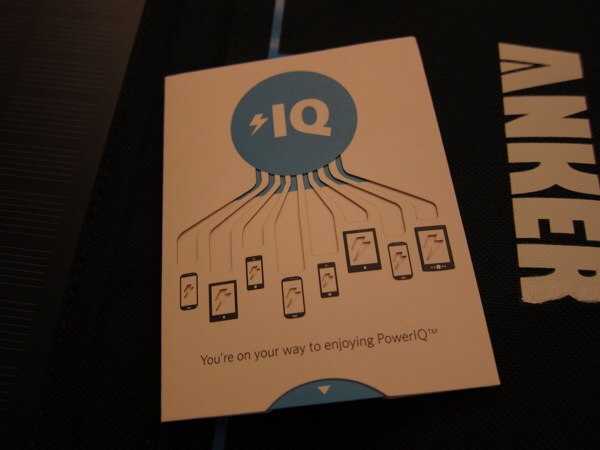
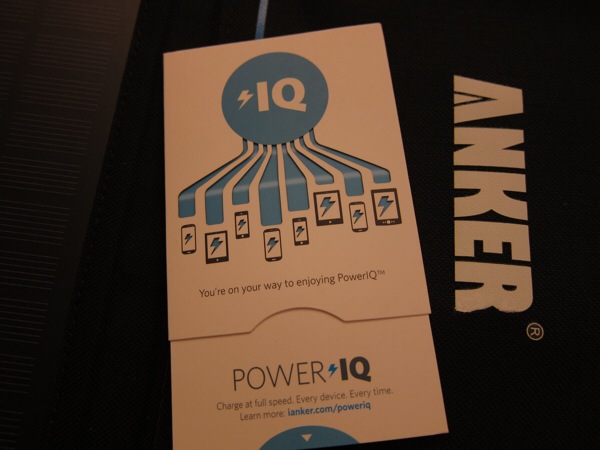



































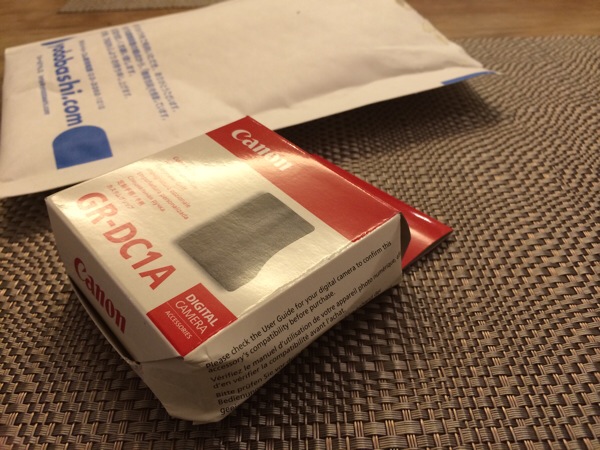
















![[トゥミ] 公式 BRAVO 22681 「ノックス」 バックパック 9068102 03 (バルチック) #1](https://m.media-amazon.com/images/I/51QtcHjEUrL._SL100_.jpg)
![[トゥミ] 公式 BRAVO 22681 「ノックス」 バックパック 9068102 03 (バルチック) #2](https://m.media-amazon.com/images/I/31dQet6cVBL._SL100_.jpg)